
Matchende kolonner i Excel (indholdsfortegnelse)
- Introduktion til Matchende kolonner i Excel
- Sådan matcher du kolonner i Excel?
Introduktion til Matchende kolonner i Excel
Mange gange i Excel skal vi sammenligne to kolonner. Der er forskellige teknikker til det. Vi kan bruge funktioner som IF, COUNTIFS, Match og betinget formatering. Vi kan finde de matchende data i både kolonnerne og de forskellige.
Der er forskellige eksempler på matchende kolonner med forskellige funktioner. Brug af en af dem i henhold til kravet giver dig matchende data i to eller flere kolonner.
Sammenligning af to kolonner række efter række
Dette er en af de grundlæggende sammenligninger af data i to kolonner. I dette sammenlignes dataene række for række for at finde matching og forskel i data.
Sådan matcher du kolonner i Excel?
At matche kolonner i Excel er meget enkelt og let. Lad os forstå, hvordan du bruger matchende kolonner i Excel med nogle eksempler.
Du kan downloade denne matchende kolonner Excel-skabelon her - Matchende kolonner Excel-skabelonEksempel # 1 - Sammenligning af celler i to kolumner
Lad os sammenligne celler i to kolonner, der er i den samme række. Nedenfor har vi en tabel med to kolonner, der har nogle data, som kan være ens eller forskellige. Vi kan finde ud af ligheden og forskellene i data som vist nedenfor.

Nu skriver vi = A2 = B2 i celle C2.

Efter anvendelse af formelresultatet vist nedenfor i celle C2.

Og træk det derefter nedad for at få resultatet.

Matchende celler giver "sandt" og forskellige ens "falsk".
Eksempel 2 - Sammenligning af to celler i samme række
Lad os sammenligne to celler i samme række ved hjælp af IF-funktionen.

Ved hjælp af vores ovennævnte datatabel kan vi skrive IF-formlen i celle C2.

Efter anvendelse af IF Formula er resultatet vist nedenfor.

Træk den samme formel i celle C2 til celle C11.

De matchende celler gav resultatet som en kamp, og de uovertrufne er angivet som blanke.

En anden måde at indikere celler kan udføres på nedenstående måde. Vi skriver nedenstående formel i celle C2.

Dette vil indikere de matchende celler som "Match" og forskellige celler som "Mismatch".

Vi kan også sammenligne store og små bogstaver i to kolonner i samme række.
Eksempel nr. 3 - Finding af den følsomme match
For at gå efter en sagsfølsom match bruger vi EXAKT-funktionen. Vi har stikprøvedata for at finde store og små bogstaver.

I celle C2 skriver vi formlen som nedenfor.

Efter anvendelse af IF-formlen vises resultatet nedenfor.

Træk den samme formel i celle C2 til celle C6.

Når du har skrevet formlen i celle c2, skal du trække den nedad for at se den store bokstavfølsomme match af celler i samme række.
Fremhæv rækkeforskel i to kolonner
For at fremhæve cellen i den anden kolonne, der er forskellig fra den første i nedenstående datatabel.

Vælg begge kolonner, gå derefter til fanen "Find & vælg" og gå derefter til "Gå til Special .."

Vælg nu 'Rækkeforskelle'

Tryk på Enter-tasten. Du vil nu se de ikke-matchede celler fremhævet.

Eksempel 4 - Sammenligning af mere end 2 forskellige kolonner
I dette eksempel skal vi sammenligne mere end 2 forskellige kolonner for kampen i den samme række. I nedenstående datatabel skal vi matche alle tre kolonner i den samme række og vise resultatet i kolonne D.

Vi skriver nedenstående formel i celle D3.

Efter anvendelse af formlen vises resultatet nedenfor.

Træk den samme formel i andre celler.

Vi kan se, at kolonne A, B og C har de samme data i række 3, 4, 6, 7 og 8, og så resultatet er "match", mens dataene er forskellige i andre rækker.
Eksempel 5 - Finde matchende celler i samme række
Nu finder vi de matchende celler i den samme række, men kun i 2 kolonner ved hjælp af OR-funktionen.

Under vores forrige datatabel vil vi skrive nedenstående formel vha. OR-funktion i celle D2.

Tryk på Enter, og træk det derefter nedad.

Vi kan se, at to vilkårlige kolonner, der har de samme data, er et match.
Eksempel 6 - Sammenlign to kolonner for at finde kampe og forskelle
Lad os sige, at vi har data i to kolonner, og vi vil finde ud af alle teksten, strenge eller tal, der er der i kolonne A, men ikke i kolonne B.
På denne måde sammenligner vi de to kolonner og finder ud af den matchende værdi og de forskellige. Nedenfor har vi en eksempeldata, hvor vi sammenligner kolonne A og kolonne B for at finde de matchende data.

For at få det ønskede resultat skriver vi denne formel i celle C2.

Vi vil skrive formlen og trykke på Enter og derefter trække den nedad for at se resultatet. I nedenstående formel har vi brugt COUNTIF med IF. COUNTIF-formlen søger i A1, derefter A2 osv. I kolonne B og IF giver den en betingelse, at hvis der vil være 0, så vil den returnere “No match”, og hvis den returnerede værdi af COUNTIF er 1, vil den være en match .

I ovenstående eksempel søgte COUNTIF-funktionen A1 i kolonne B, derefter A2 i kolonne B og derefter C1 i kolonne B og så videre, indtil den finder værdien i A, så den returnerer "match".

Vi kan også få det samme resultat ved at bruge Match-funktionen.

Træk det nu nedad.
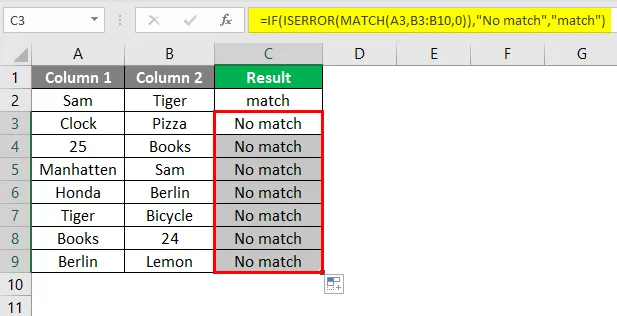
Vi får også det samme resultat med denne formel.
Eksempel 7 - Sammenlign to kolonner, og fremhæv kampe og forskelle
Vi kan sammenligne og fremhæve posterne i kolonne A, der findes i kolonne B ved hjælp af betinget formatering.

Vælg den kolonne, du vil markere cellerne i. Klik derefter på fanebladet Betinget formatering, og gå derefter til “ brug en formel til at bestemme, hvilke celler der skal formateres ”.

Klik på OK.

Celler der matcher i begge kolonner fremhæves. På samme måde kan vi fremhæve de celler, der ikke stemmer overens.
Vælg den kolonne, hvor du vil have, at de forskellige celler skal fremhæves.

Klik nu på OK.

Alle celler i kolonne 1, der ikke findes i kolonne 2, fremhæves.
Ovenstående eksempler er nogle af måderne at sammenligne to kolonner på. Ved at gennemgå ovenstående eksempler kan vi finde ud af kampe og forskelle i to eller flere kolonner.
Ting at huske på Matchende kolonner i Excel
- Vi kan sammenligne dataene i to eller flere kolonner, der er i samme række.
- Begge søjler skal være af samme størrelse.
- Hvis nogen af cellerne er tomme, bliver resultatet tomt.
- Dette er en sagsfølsom ting. De samme data i forskellige tilfælde vil føre til et uovertruffen resultat. For at sammenligne store og små bogstaver og få et korrekt resultat skal du bruge den nøjagtige funktion.
Anbefalede artikler
Dette er en guide til Matchende kolonner i Excel. Her drøfter vi Sådan bruges matchende kolonner i Excel sammen med praktiske eksempler og downloadbar excel-skabelon. Du kan også gennemgå vores andre foreslåede artikler -
- Sådan matches data i Excel
- Excel-indsættelsesknap
- Excel tælleceller med tekst
- MIRR-formel i Excel